c盘虚拟内存设置win10
随着Windows 10操作系统的普及,越来越多的用户在使用电脑时会遇到性能瓶颈的问题。这时,设置合理的虚拟内存可以有效提升系统的稳定性和运行速度。虚拟内存是Windows操作系统在实际物理内存不足时,通过硬盘空间来扩展内存的一种方式。在这篇文章中,我们将详细探讨如何在C盘设置虚拟内存,以达到优化性能的目的。
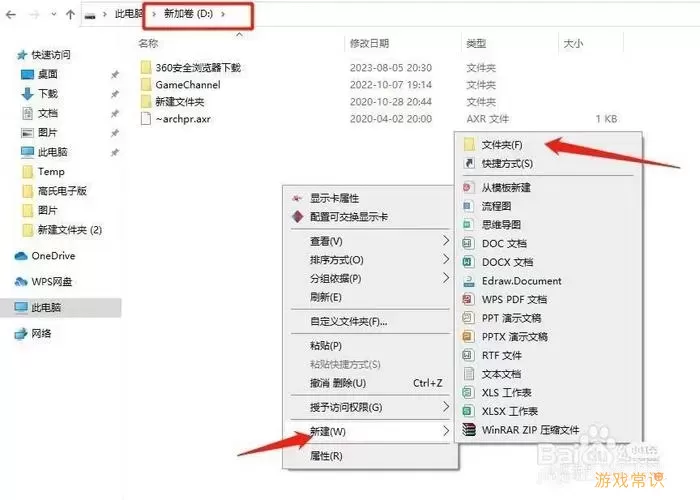
什么是虚拟内存?
虚拟内存是计算机系统为扩展可用内存而提供的一种机制。它允许操作系统将数据暂时存放在硬盘上,从而释放物理内存供当前任务使用。Windows系统根据需求动态分配虚拟内存,使得用户能够运行多个应用程序而不会导致系统崩溃。
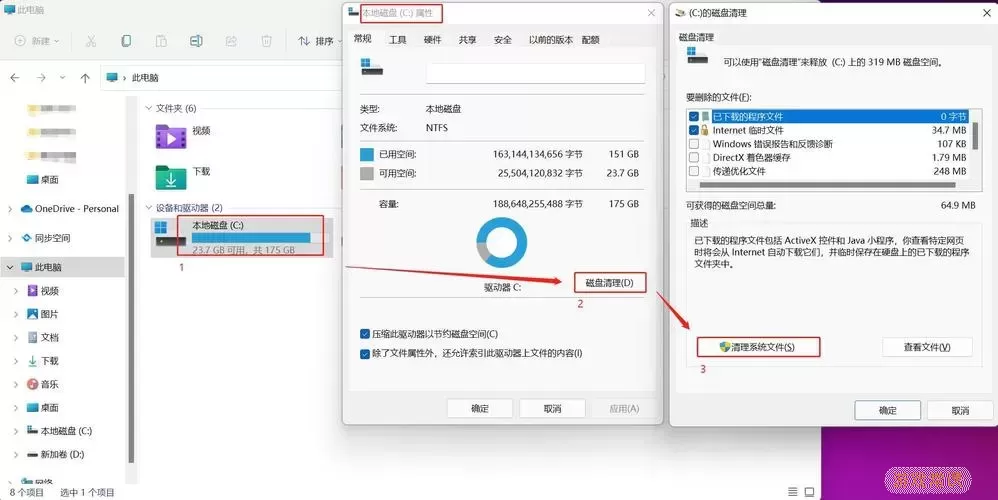
为什么需要设置虚拟内存?
在使用新软件或进行大型文件处理时,计算机可能会出现系统变慢、应用程序无响应的情况。这通常是由于可用物理内存不足所致。设置虚拟内存可以提高内存的使用效率,减少因内存不足导致的卡顿现象,从而提升整体使用体验。
如何设置C盘的虚拟内存?
下面是详细的步骤,教你如何在Windows 10中设置C盘的虚拟内存:
步骤一:打开系统属性
首先,右键点击“此电脑”图标,选择“属性”。在弹出的窗口中,点击左侧的“高级系统设置”。
步骤二:进入性能选项
在“系统属性”窗口中,切换到“高级”标签页,接着在“性能”区域,点击“设置”按钮。
步骤三:调整虚拟内存
在“性能选项”窗口中,切换到“高级”标签页,然后在“虚拟内存”区域,点击“更改”按钮。这样即可进入虚拟内存的设置窗口。
步骤四:配置虚拟内存
在虚拟内存设置窗口中,首先取消勾选“自动管理所有驱动器的分页文件大小”。然后,选择C盘(通常是系统盘),选择“自定义大小”。
这里你需要设置初始大小和最大大小。一般情况下,初始大小建议设置为实际物理内存大小的1.5倍,而最大大小则设置为实际物理内存的3倍。例如,若你的物理内存为8GB,那么初始大小可设置为12000MB,最大大小可设置为24000MB。
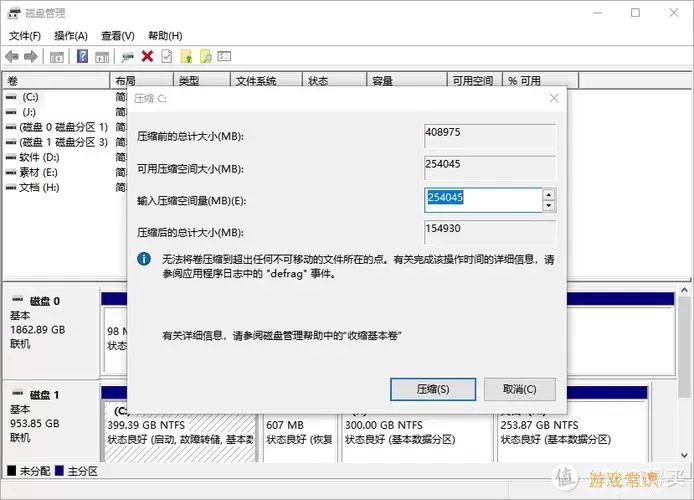
步骤五:确定并重启计算机
设置完成后,点击“设置”按钮,再点击“确定”,最后需要重启计算机以使设置生效。
注意事项
在设置虚拟内存时,应该注意以下几点:
硬盘空间:虚拟内存使用的是硬盘空间,因此在设置之前需确保C盘有足够的可用空间。
物理内存:如果电脑的物理内存较大(如16GB或以上),可以适当减少虚拟内存的设置。
性能检测:设置完虚拟内存后,可以通过任务管理器监控内存的使用情况,确保系统运行的流畅性。
在Windows 10中设置C盘的虚拟内存,是提升电脑性能的一种有效方法。通过合理的虚拟内存设置,不仅可以保证程序的流畅运行,还可以避免因内存不足导致的系统崩溃。希望本文能帮助你更好地理解虚拟内存的作用,并能成功地进行设置。保持系统良好的运行状态,将为你的工作和娱乐带来更好的体验。
